আপনি নিজের Chromebook থেকে অ্যাপ্লিকেশনগুলি সরাতে চাইছেন এমন অনেকগুলি কারণ রয়েছে। এটি স্টোরেজ স্পেস খালি, ডিভাইসটি ডিক্লটার করতে বা আপনি আর ব্যবহার না করা অ্যাপ্লিকেশনগুলি থেকে সহজেই মুক্তি পেতে পারেন
Chromebook এ অ্যাপ্লিকেশন ইনস্টল করুন এর বিভিন্ন উপায় যেমন রয়েছে >, এগুলি মুছতে অনেকগুলি পদ্ধতি রয়েছে। এই গাইড ইন, আমরা 6 টি কৌশল তালিকাবদ্ধ করব যা Chromebook এ অ্যাপ্লিকেশনগুলি কীভাবে মুছতে হবে তা তুলে ধরে।

1। শেল্ফ থেকে
আপনি মুছে ফেলতে চান অ্যাপটি যদি আপনার Chromebook এর শেল্ফটিতে পিন করা থাকে তবে ডান ক্লিক করুন বা অ্যাপটি দীর্ঘ-টিপুন এবং প্রসঙ্গ মেনু থেকে আনইনস্টলনির্বাচন করুন <
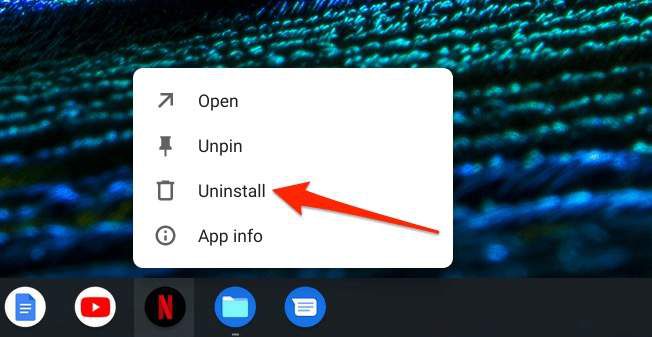
2। অ্যাপ্লিকেশন লঞ্চার থেকে
লঞ্চারটি আপনার Chromebook এ ইনস্টল করা সমস্ত অ্যাপ্লিকেশন রাখে। আপনি লঞ্চার থেকে Chromebook অ্যাপ্লিকেশনগুলি খুলতে, সংগঠিত করতে এবং মুছতে পারেন। এখানে কীভাবে:
1। স্ক্রিনের নীচে-বাম কোণে অনুসন্ধান বোতাম(কীবোর্ডে) বা লঞ্চার আইকন(বৃত্ত আইকন) ক্লিক করুন।
2। সম্পূর্ণ অ্যাপ্লিকেশন প্রবর্তকটি খোলার জন্য আংশিক লঞ্চারটিতে wardর্ধ্বমুখী তীরক্লিক করুন
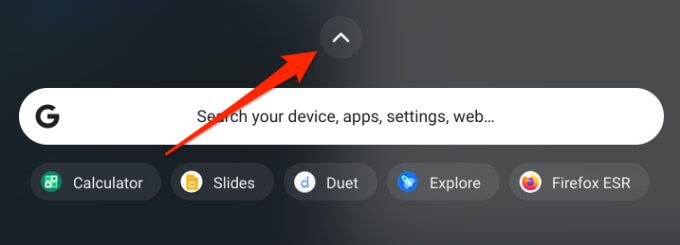
দ্রুত টিপ:তাত্ক্ষণিকভাবে পূর্ণ লঞ্চারটি খুলতে আপনার কীবোর্ডে শিফট+ অনুসন্ধানটিপুন
ঘ। আপনি যে অ্যাপটি মুছতে চান তার ডান ক্লিক করুন এবং আনইনস্টলনির্বাচন করুন। যদি আপনার Chromebook টাচস্ক্রিন সক্ষম থাকে তবে অ্যাপটি আলতো চাপুন এবং ধরে রাখুন এবং আনইনস্টল করুন(বা Chrome থেকে সরান) নির্বাচন করুন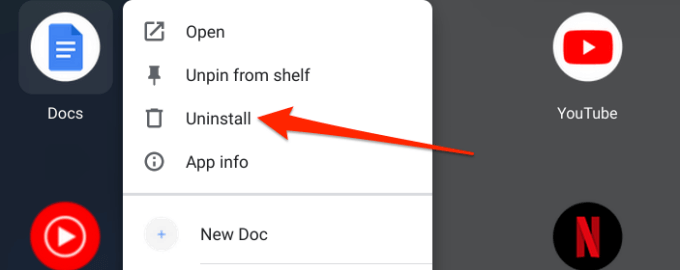
4। অ্যাপ্লিকেশন মোছার জন্য নিশ্চিতকরণ প্রম্পটে আনইনস্টলএ ক্লিক করুন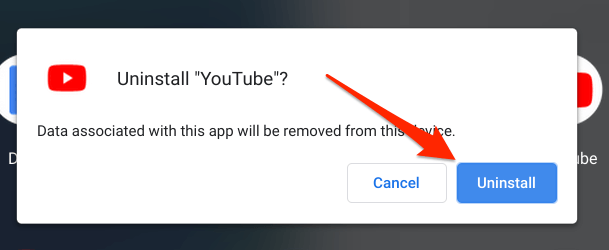
প্রো টিপ:কোনও অ্যাপ আনইনস্টল করার দ্রুত উপায় লঞ্চারটি থেকে অনুসন্ধানবোতাম টিপতে হয়, আপনি যে অ্যাপটি মুছতে চান তার নাম টাইপ করুন, অ্যাপটি ডান-ক্লিক করুন বা দীর্ঘ-টিপুন এবং আনইনস্টলনির্বাচন করুন (বা ক্রোম থেকে সরান)
3। সেটিংস মেনু থেকে
Chrome OS ডিভাইস থেকে অ্যাপ্লিকেশনগুলি সরানোর এটি আরও একটি সহজ উপায়।
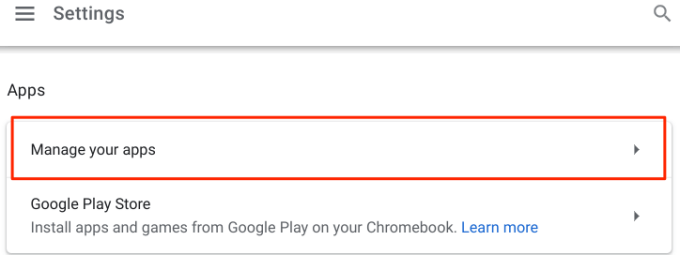 <
<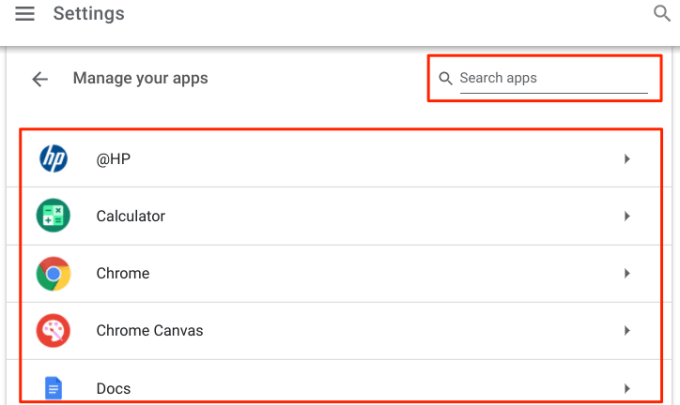 <
<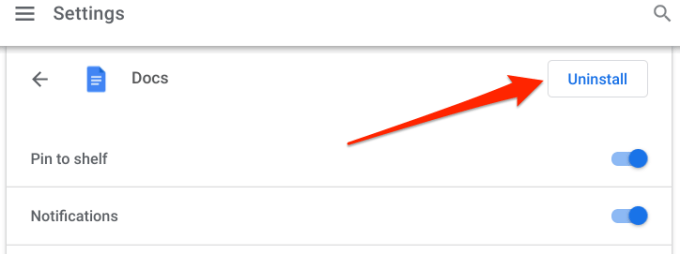
4। প্লে স্টোর থেকে
গুগল প্লে স্টোরটি আপনার Chromebook থেকে অ্যাপস সরিয়ে ফেলার আরেকটি সুযোগ। প্লে স্টোর থেকে Chromebook অ্যাপ্লিকেশনগুলি মুছতে নীচের পদক্ষেপগুলি অনুসরণ করুন
1। প্লে স্টোরটি চালু করুন এবং অনুসন্ধান বারটিতে এম্বেড থাকা প্রোফাইল চিত্রএ আলতো চাপুন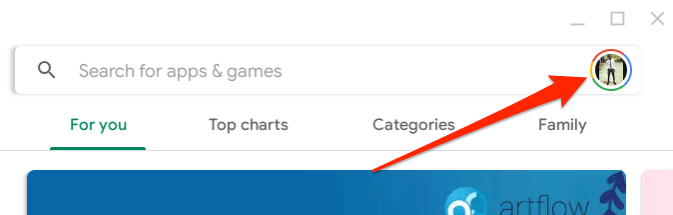
2। আমার অ্যাপস এবং গেমসনির্বাচন করুন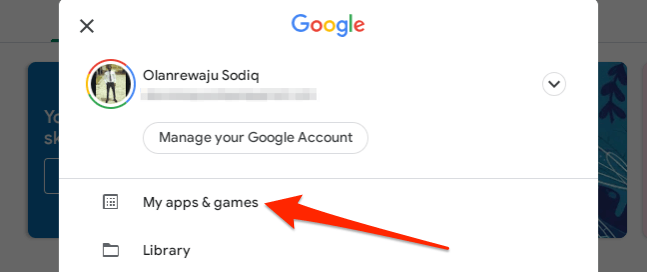
3। ইনস্টল করাট্যাবে আপনি "এই ডিভাইসে" বিভাগে আপনার Chromebook এ ইনস্টল থাকা অ্যাপ্লিকেশনগুলি খুঁজে পাবেন। আপনি মুছে ফেলতে চান এমন অ্যাপ্লিকেশনটিতে আলতো চাপুন এবং আনইনস্টলনির্বাচন করুন /
<<<15s/s>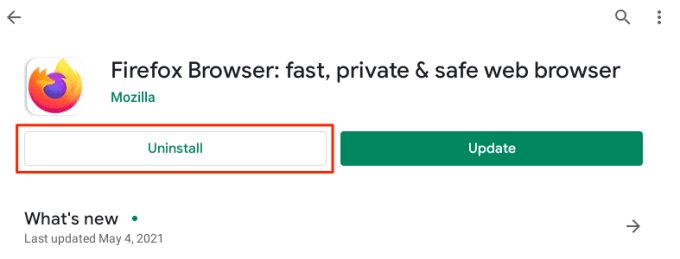
4। অ্যাপ্লিকেশন মোছার জন্য নিশ্চিতকরণ প্রম্পটে আনইনস্টল করুননির্বাচন করুন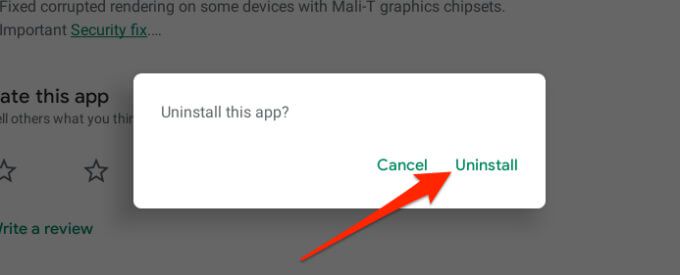
5। অ্যান্ড্রয়েড পছন্দসমূহ মেনু থেকে
Chrome OS সেটিংস মেনুতে এম্বেড থাকা একটি অ্যান্ড্রয়েড পছন্দসমূহ মেনু রয়েছে। এই মেনুটি সেটিংস ইন্টারফেসের ক্লোন যা আপনি অ্যান্ড্রয়েড স্মার্টফোন এবং ট্যাবলেটগুলিতে পাবেন। অ্যান্ড্রয়েড পছন্দসমূহ মেনু থেকে Chromebook এ অ্যাপ্লিকেশনগুলি কীভাবে মুছবেন তা এখানে:
1। Chrome OS সেটিংসআরম্ভ করুন এবং অ্যাপস>গুগল প্লে স্টোরএ যান এবং অ্যান্ড্রয়েড পছন্দগুলি পরিচালনা করুননির্বাচন করুন। এটি অ্যান্ড্রয়েড সেটিংস মেনুটির স্মার্টফোন সংস্করণ / ইন্টারফেস চালু করবে।
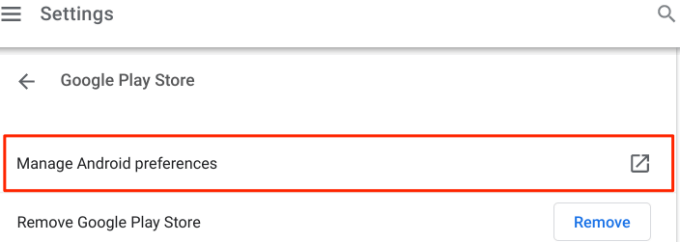
2। অ্যাপস এবং বিজ্ঞপ্তিগুলিনির্বাচন করুন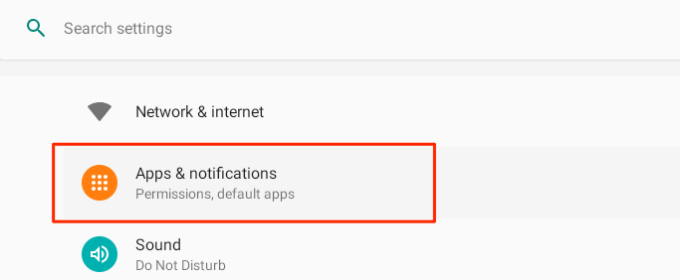
3। সমস্ত অ্যাপ্লিকেশন দেখুননির্বাচন করুন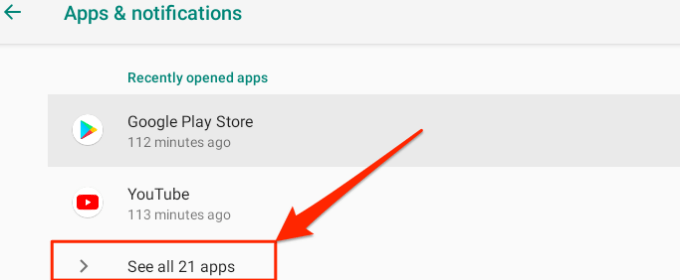
4। আপনি যে অ্যাপটি মুছতে চান তা নির্বাচন করুন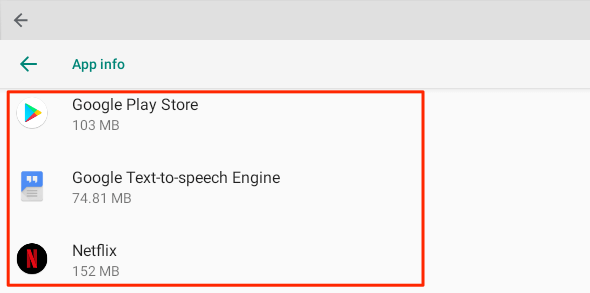
5। আনইনস্টল করুনবোতামটি নির্বাচন করুন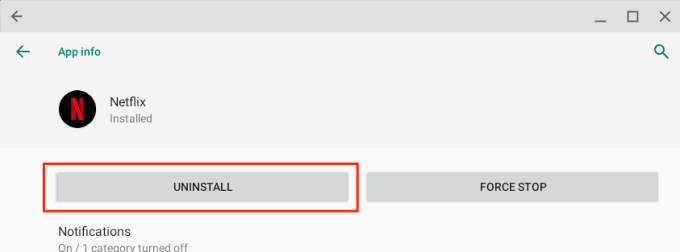
6। আপনার Chromebook থেকে অ্যাপ্লিকেশন সরানোর জন্য ওকেনির্বাচন করুন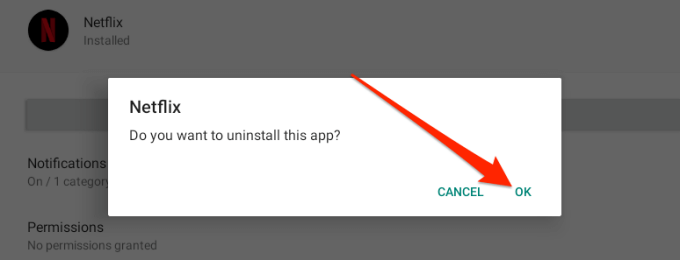
6। Chromebook থেকে লিনাক্স অ্যাপ্লিকেশনগুলি মুছুন
লিনাক্স-ভিত্তিক Chromebook অ্যাপ্লিকেশন তাদের অ্যান্ড্রয়েড-ভিত্তিক অংশগুলির থেকে একেবারেই আলাদা। আপনি সেটিংস মেনু, অ্যান্ড্রয়েড পছন্দসমূহ মেনু বা গুগল প্লে স্টোর থেকে লিনাক্স অ্যাপগুলি মুছতে পারবেন না।
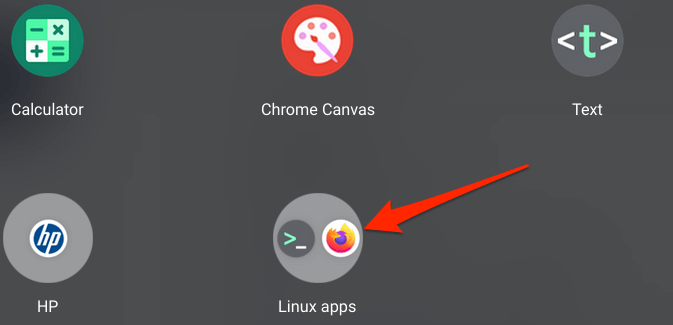 <
<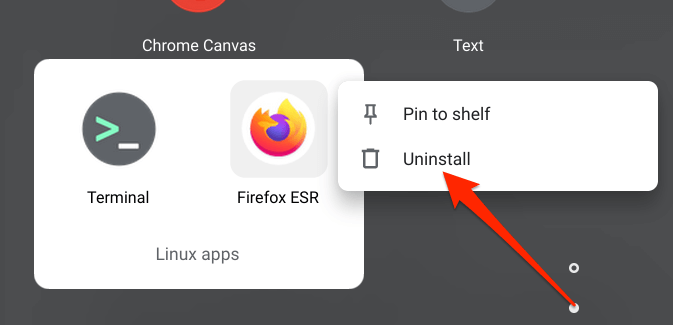 <
<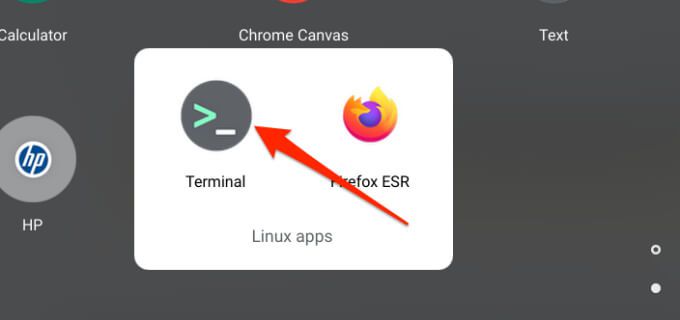 <
<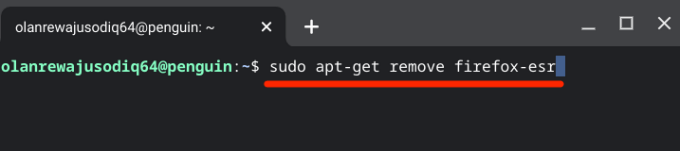 <
<Chromebook থেকে এক্সটেনশানগুলি কীভাবে মুছবেন
আপনি যদি সেটিংস মেনু, প্লে স্টোর লাইব্রেরিতে বা অ্যান্ড্রয়েড পছন্দসমূহ মেনুতে কোনও অ্যাপ আনইনস্টল করার বিকল্পটি খুঁজে না পান, তার মানে অ্যাপটি মোছা যাবে না। অ্যাপটি হ'ল ক্রোম ওয়েব স্টোর এক্সটেনশন.
Chromebook- এ এক্সটেনশানগুলি মুছতে নীচের পদক্ষেপগুলি অনুসরণ করুন:
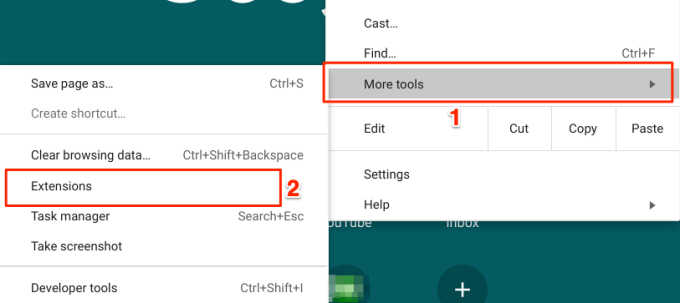
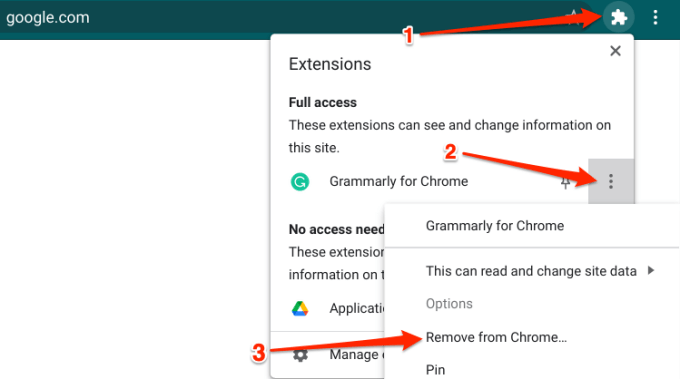
আপনার Chromebook থেকে অ্যাপস মুছতে পারবেন না? এই কৌশলগুলি ব্যবহার করে দেখুন
Chromebook থেকে অ্যাপস সরানো সহজ এবং সোজা। তবে, যদি আপনি কোনও অ্যাপ মুছে ফেলার সমস্যাগুলির মুখোমুখি হন তবে আপনার ডিভাইসটি পুনরায় চালু করুন এবং আবার চেষ্টা করুন। দ্রুত পুনরায় চালু করতে আপনার Chromebook এর পাওয়ারবোতাম এবং রিফ্রেশবোতাম টিপুন
আপনি যদি এখনও অ্যাপটি মুছতে না পারেন তবে আপনার Chromebook কে সর্বশেষে আপডেট করুন Chrome OS সংস্করণ এবং আবার চেষ্টা করুন। সেটিংস>Chrome OS সম্পর্কেএ যান এবং আপনার Chromebook আপডেট করার জন্য আপডেটের জন্য চেক করুননির্বাচন করুন
নোটের বিষয়গুলি
যদিও আপনার যতটা অ্যাপ্লিকেশন মুছে ফেলার স্বাধীনতা রয়েছে তবুও আপনি ক্রোম, ফাইলস, ওয়েব স্টোর ইত্যাদির মতো বিল্ট-ইন অ্যাপস আনইনস্টল করতে পারবেন না এটিও লক্ষণীয় যে আপনার Chromebook থেকে কোনও অ্যাপ্লিকেশন মুছে ফেলা সমস্ত অপসারণ করবে অ্যাপ্লিকেশনটির সাথে সম্পর্কিত ডেটা।